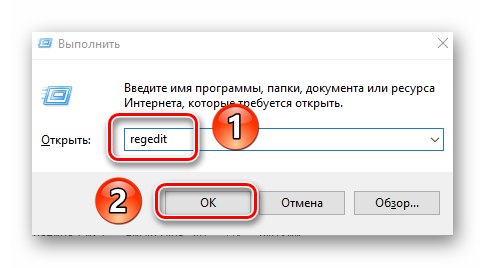Windows 10 to obecnie najpopularniejszy system operacyjny na świecie. Niektórzy używają go na kilku urządzeniach jednocześnie i aby nie tracić czasu na rekonfigurację systemu operacyjnego w takich przypadkach należy skorzystać z funkcji synchronizacji parametrów. Przeczytaj ten artykuł, aby dowiedzieć się więcej o tym i jak go aktywować.
Synchronizuj ustawienia w systemie Windows 10
Domyślnie w systemie Windows 10 możesz włączyć synchronizację kilku opcji jednocześnie. Obejmują one ustawienia elementów wizualnych, przeglądarek, języków, ułatwień dostępu i tak dalej. Pamiętaj, że można to zrobić tylko wtedy, gdy jesteś zalogowany na swoje konto Microsoft. W przeciwnym razie zobaczysz następujące informacje:
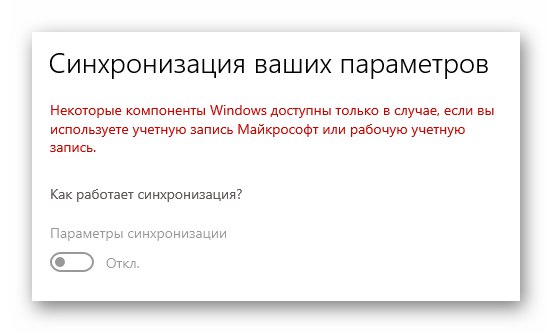
Jeśli nie masz jeszcze konta Microsoft, zalecamy jego utworzenie. Jak to zrobić poprawnie, rozmawialiśmy w osobnym przewodniku. Po poprawnym zalogowaniu się istnieją dwa sposoby włączenia żądanych opcji synchronizacji.
Więcej szczegółów: Rejestracja konta Windows Live
Metoda 1: „Parametry” systemu
Zacznijmy od najprostszej i najbardziej oczywistej metody. Polega na włączaniu i wyłączaniu żądanych ustawień w oknie ustawień ogólnych Windows 10. W tym przypadku funkcja synchronizacji jest aktywowana w następujący sposób:
- włączyć "Początek" lewy przycisk myszy. W otwartym oknie wybierz „Opcje”, który jest przedstawiony w postaci koła zębatego.
- Następnie w wyświetlonym oknie kliknij LPM w sekcji o nazwie „Konta”.
- W lewej połowie następnego okna kliknij linię „Synchronizacja ustawień”, w prawym okienku zobaczysz listę opcji, które można zsynchronizować. Aby włączyć lub wyłączyć funkcję synchronizacji dla określonej grupy ustawień, należy najpierw ustawić pokrętło ogólne w pozycji "Na" - znajduje się na samej górze okna.
- To wszystko, teraz możesz zamknąć wszystkie wcześniej otwarte okna. Po autoryzacji na innym komputerze z tego samego konta wszystkie ustawienia zostaną automatycznie pobrane z chmury Microsoft.
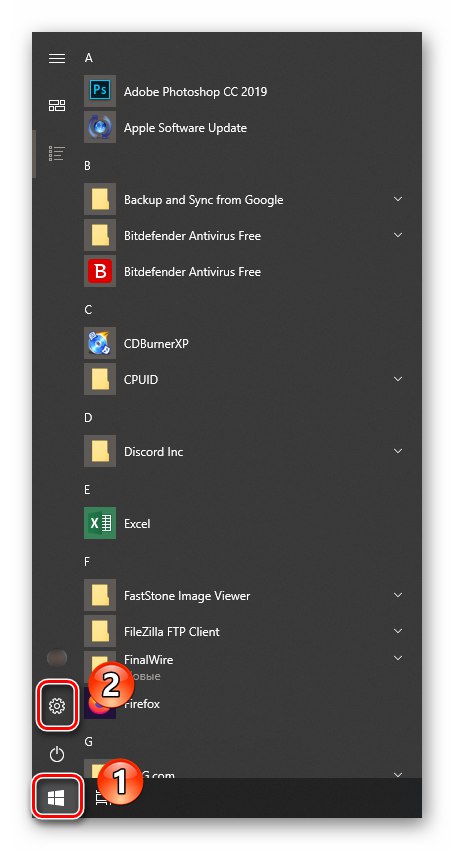
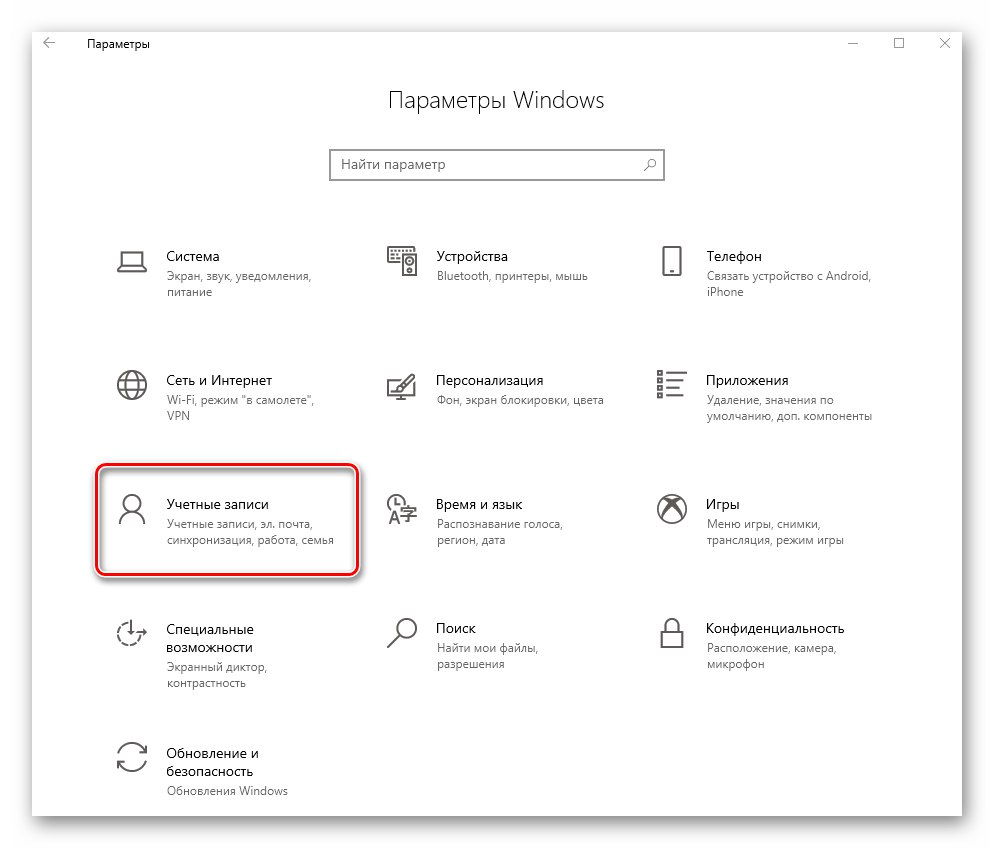
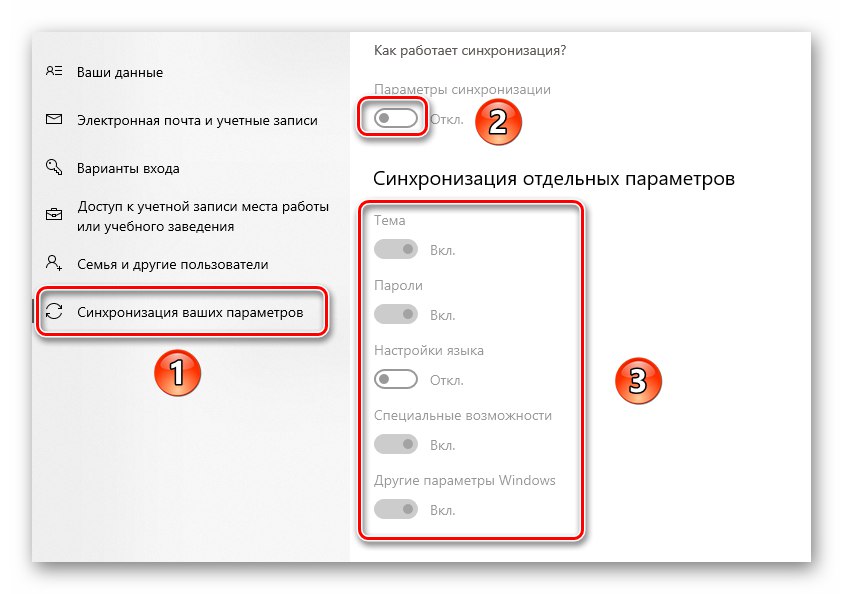
Metoda 2: „Edytor rejestru”
Ta metoda jest prawie podobna do poprzedniej, po prostu wykonamy wszystkie czynności nie w oknie z parametrami, ale w narzędziu „Edytor rejestru”.
Zachowaj ostrożność podczas wykonywania poniższych instrukcji! Jeśli popełnisz błąd i wprowadzisz zmiany w niewłaściwym pliku, możesz uszkodzić system i jego wydajność.
- Naciśnij jednocześnie klawiaturę Windows + R.... W polu tekstowym narzędzia, które zostanie otwarte "Biegać" wprowadź polecenie
regedita następnie kliknij "OK".![Otwieranie okna Edytora rejestru w systemie Windows 10 za pomocą przystawki Uruchom]()
Przeczytaj także: Jak otworzyć Edytor rejestru w systemie Windows 10
- W rezultacie pojawi się okno przyciągania „Edytor rejestru”... Korzystając z drzewiastej struktury folderów po lewej stronie, przejdź do następującego katalogu:
HKEY_CURRENT_USERSoftwareMicrosoftWindowsCurrentVersionSettingSyncGroups - Folder wewnętrzny „Grupy” zobaczysz inne katalogi. Oto opcje synchronizacji, takie jak język, motywy, dostępność i inne. Aby aktywować którykolwiek z nich, musisz jednym kliknięciem LPM wybrać folder z listy, a następnie otworzyć plik o nazwie „Włączone” wewnątrz niej.
- Pojawi się małe okienko, w którym w polu "Wartość" konieczne jest zarejestrowanie numeru «0» aby wyłączyć opcję synchronizacji, lub «1» aby to włączyć. Aby potwierdzić zmiany, naciśnij przycisk "OK".
- Po wykonaniu podobnych operacji ze wszystkimi ustawieniami synchronizacji możesz zamknąć wcześniej otwarte okna.
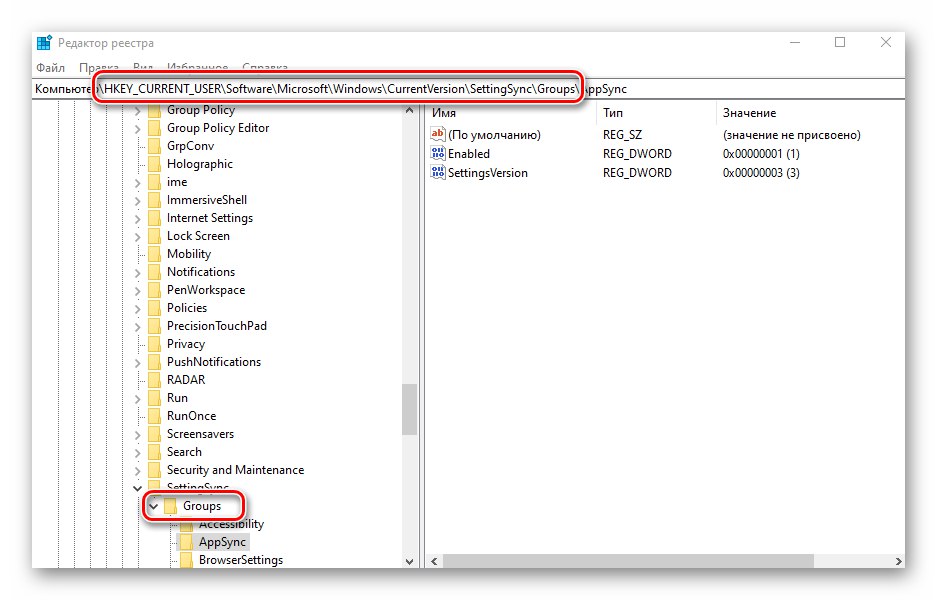
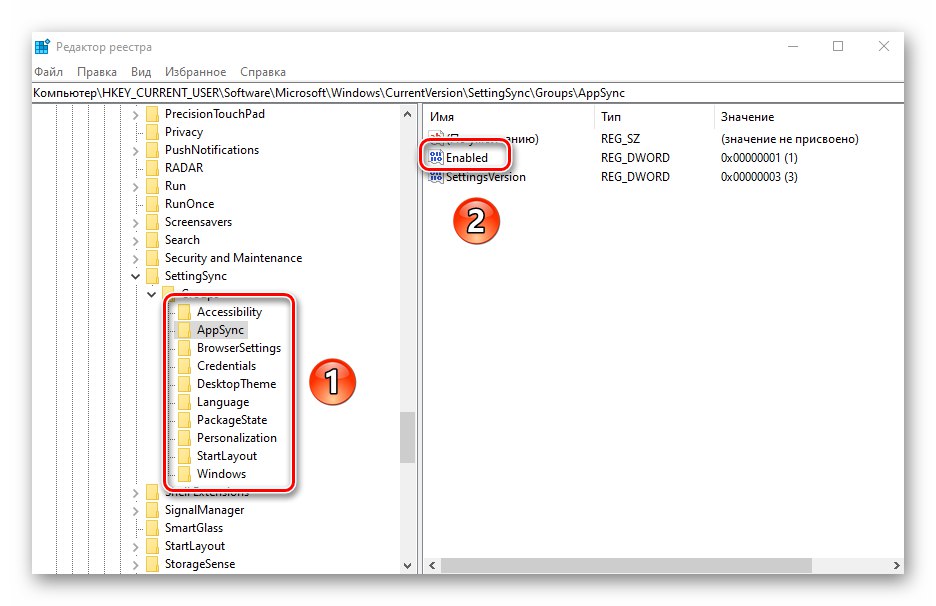
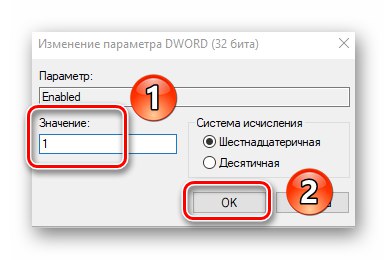
W ten sposób dowiedziałeś się o metodach, które pozwalają w łatwy sposób włączyć wszystkie lub niektóre parametry synchronizacji między urządzeniami z systemem Windows 10. Podsumowując, przypominamy, że przed wszystkimi ważnymi manipulacjami nie powinieneś być leniwy i tworzyć punkt przywracania - pozwoli to uniknąć problemów w przypadku błędów krytycznych.
Więcej szczegółów: Instrukcje dotyczące tworzenia punktu przywracania systemu Windows 10